< この記事をシェア >
Youtubeアプリ内の文字サイズ(フォントサイズ)を変更する方法です。
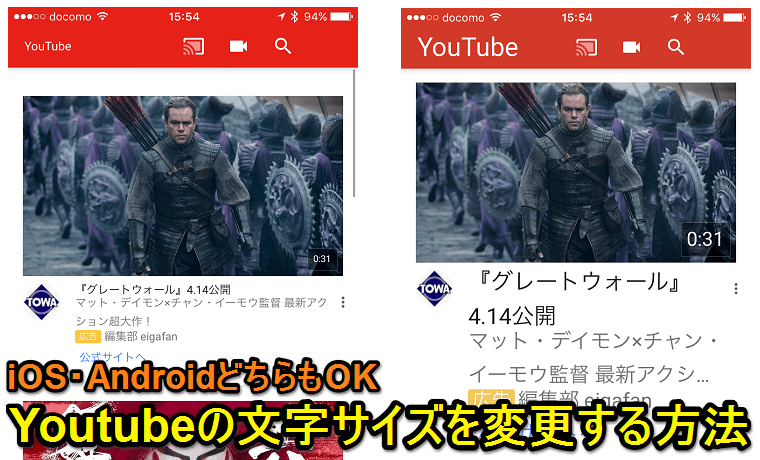
Youtubeアプリ内に表示される動画のタイトルや説明文が見切れていたり、読みづらかったりしたことはないでしょうか。
文字サイズを調整することでタイトルの見切れを回避できたり、小さい文字が大きくなって見やすくなったりします。
が、OSに依存する部分もあるのでデメリットとなってしまうケースもあります。
一度やってみてしっくりくるかをチェックしてみてください。
ということでYoutubeアプリ内の文字サイズを変更する方法を紹介します。
OSによって設定方法が違うのでiOS・Androiどちらも紹介しています。
【Youtube】アプリ内に表示されている文字サイズを変更する方法
iPhone・iPadの場合
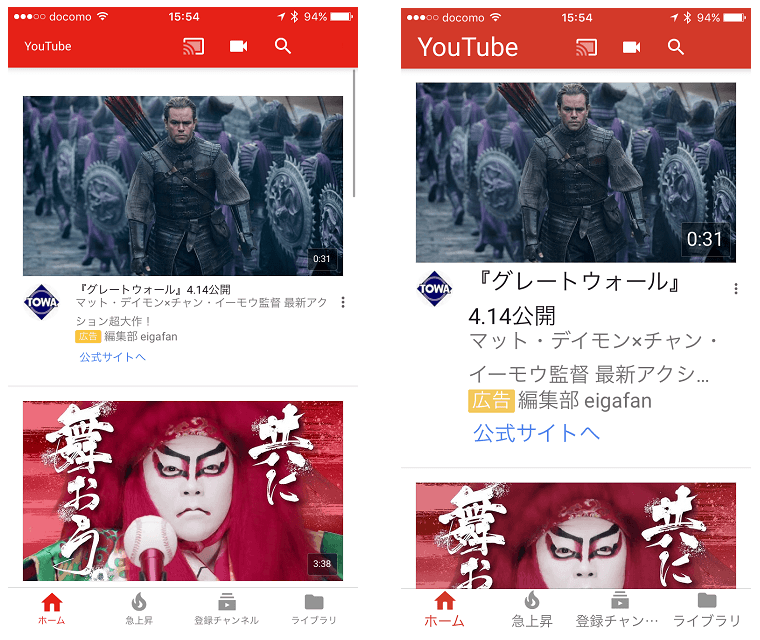
iOS端末の場合、大と小で↑くらいの差が生まれます。
大だとタイトルが見切れていますが、小にするとすべて表示されていることがわかります。
【要アップデート】バージョン12.13でDynamicType機能に対応
iOS版のYoutubeアプリはバージョン12.13でDynamicType機能に対応しました。
この機能を使っての文字サイズ変更となるのでバージョン12.13以降にアップデートしておく必要があります。
iOSの設定からサイズを変更
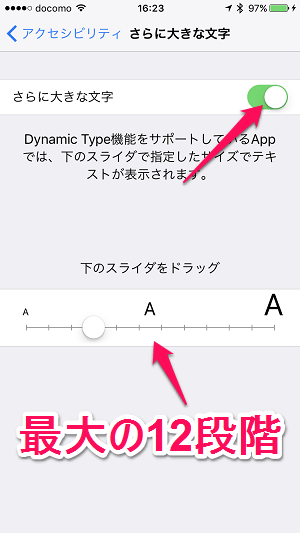
iOSの設定から文字サイズを変更します。
最大で12段階設定できます。
サイズ変更後はYoutubeアプリの再起動が必要となっています。
この文字サイズの設定変更の詳細な設定方法は↓の記事をチェックしてみてください。
Android(7.0以降が対象)
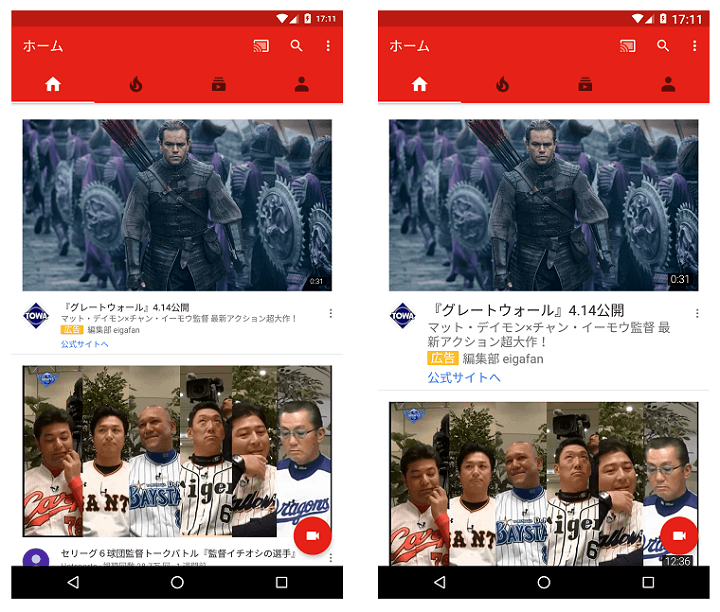
Androidの場合、大と小で↑くらいの差が出ます。
こちらもiOS同様、文字が小さいと縦幅が大きくなるので画面が縦に広く表示されます。
この方法ができるのはAndroid 7.0以降のOSを搭載した端末となります。
Androidの設定からサイズを変更
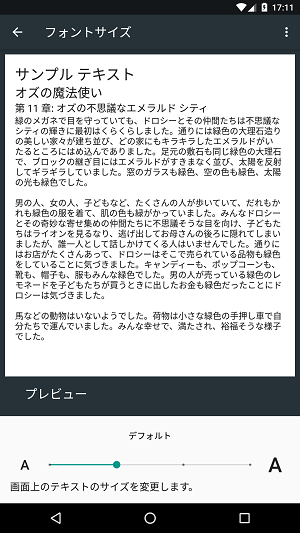
Androidの設定から文字サイズを変更します。
最大で4段階設定できます。
サイズ変更後も特にYoutubeアプリの再起動などは必要ありませんでした。
Androidの文字サイズの設定変更の詳細な設定方法は↓の記事をチェックしてみてください。
Youtubeアプリの文字サイズを変えるのは、iOS版がバージョン12.13でDynamicType機能に対応したことで両OSとも↑のようにOSのフォントサイズを変更することで実現できます。
両OSともOS全体のフォントサイズ変更なので他の部分も引きずられることになるので個人的にはイマイチですが、動画のタイトルが見切れているのがイヤだったりする人は一度お試ししてみてくださいな。
< この記事をシェア >
\\どうかフォローをお願いします…//
このYoutubeアプリ内の文字サイズを変更する方法【iOS・Android対応】の最終更新日は2017年4月13日です。
記事の内容に変化やご指摘がありましたら問い合わせフォームまたはusedoorのTwitterまたはusedoorのFacebookページよりご連絡ください。


























